Πώς να αυξήσετε την ανάλυση μιας εικόνας χρησιμοποιώντας διαφορετικές συσκευές
Οι άνθρωποι συνηθίζουν περισσότερο να καταγράφουν την καθημερινή τους ζωή χρησιμοποιώντας φωτογραφίες και μοιράζοντας αυτές τις φωτογραφίες στα μέσα κοινωνικής δικτύωσης. Όταν αγοράζετε μια συσκευή, ο φακός είναι ένα από τα πιο κρίσιμα στοιχεία που πρέπει να λάβετε υπόψη για άτομα που είναι παθιασμένα με τη λήψη εξαιρετικών φωτογραφιών. Ωστόσο, λαμβάνοντας υπόψη ότι ορισμένα άτομα έχουν πρόσβαση μόνο σε μια συσκευή χαμηλότερης ποιότητας, εξαρτώνται από τη βελτίωση της ποιότητας των φωτογραφιών τους. Μερικοί άνθρωποι χρησιμοποιούν λογισμικό βελτίωσης εικόνας, ενώ άλλοι χρησιμοποιούν ένα διαδικτυακό εργαλείο για να εκτονώσουν τις απογοητεύσεις τους. Μείνετε μαζί μας μέχρι το τέλος αυτής της ανάρτησης και θα μάθετε πώς να αυξήσετε την ανάλυση μιας εικόνας.
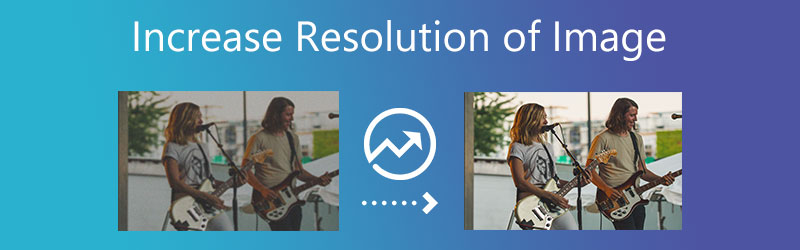
- Μέρος 1. Πώς να αυξήσετε την ανάλυση εικόνας στο Διαδίκτυο
- Μέρος 2. Πώς να αυξήσετε την ανάλυση εικόνας εκτός σύνδεσης
- Μέρος 3. Αυξήστε την ανάλυση εικόνας σε iOS και Android
- Μέρος 4. Συχνές ερωτήσεις σχετικά με την αύξηση της ανάλυσης εικόνας
Μέρος 1. Πώς να αυξήσετε την ανάλυση εικόνας στο Διαδίκτυο
1. Vidmore Free Image Upscaler Online
Μπορείτε να βασιστείτε Vidmore Free Image Upscaler Online. Εάν θέλετε να χρησιμοποιήσετε ένα διαδικτυακό εργαλείο αλλά δεν έχετε τα οικονομικά μέσα να αγοράσετε μια εφαρμογή που θα σας βοηθήσει να αυξήσετε την ανάλυση μιας εικόνας. Είναι ένα πρόγραμμα που μπορεί να βελτιώσει την ποιότητα μιας εικόνας που είναι αποθηκευμένη αυτήν τη στιγμή στη συσκευή σας. Επιπλέον, καθιστά δυνατή την εκτύπωση μεγαλύτερης εικόνας χωρίς να υποβαθμίζεται η ποιότητα της αρχικής εικόνας.
Το Vidmore Free Image Upscaler Online είναι ένα εύχρηστο εργαλείο. Ειδικά για άτομα που θέλουν να βελτιώσουν την πυκνότητα pixel των φωτογραφιών τους. Ακόμη και οι χρήστες που δεν έχουν επισκεφτεί ποτέ τον ιστότοπο δεν θα πρέπει να έχουν προβλήματα πρόσβασης σε αυτόν, επειδή η διεπαφή χρήστη σχεδιάστηκε για να είναι πολύ διαισθητική. Οι χρήστες δεν υποχρεούνται να πληρώσουν τίποτα για να αποκτήσουν πρόσβαση σε αυτήν τη δυνατότητα και συμβάλλει επίσης στην προσβασιμότητα του προϊόντος. Φανταστείτε ότι θα μπορούσατε να βελτιώσετε την εικόνα σας χωρίς να επιβαρυνθείτε με επιπλέον κόστος.
Επιπλέον, αυτό το πρόγραμμα είναι αρκετά ευέλικτο ώστε να λειτουργεί με μια ποικιλία μορφών αρχείων εικόνας, γεγονός που το καθιστά πιο φιλικό προς τον χρήστη. Ακολουθήστε ελεύθερα τα τρία βήματα που περιγράφονται παρακάτω εάν ενδιαφέρεστε να μάθετε πώς να χρησιμοποιείτε αυτό το πρόγραμμα με βάση το Διαδίκτυο.
Βήμα 1: Όταν φτάσετε στη σελίδα Vidmore Free Image Upscaler, αναζητήστε το κουμπί με λεζάντα Μεταφόρτωση εικόνας στη μέση του παραθύρου. Για να συνεχίσετε, κάντε κλικ σε αυτό το κουμπί. Αφού εμφανίσετε τους φακέλους που περιέχουν τα έγγραφά σας, επιλέξτε την εικόνα που θέλετε να τροποποιήσετε από τη συλλογή.
Δοκιμάστε το Image Upscaler τώρα!
- Βελτιώστε την ποιότητα της φωτογραφίας.
- Μεγέθυνση εικόνας σε 2X, 4X, 6X, 8X.
- Επαναφορά παλιάς εικόνας, ξεθάμπωμα φωτογραφίας κ.λπ.

Βήμα 2: Εάν το λογισμικό απεικόνιζε την εικόνα στον υπολογιστή σας, θα εμφανιζόταν τόσο η προεπιλεγμένη όσο και η νέα έκδοση της εικόνας. Χρησιμοποιώντας το Μεγέθυνση μενού, μπορείτε επίσης να επιλέξετε το απαιτούμενο επίπεδο μεγέθυνσης.
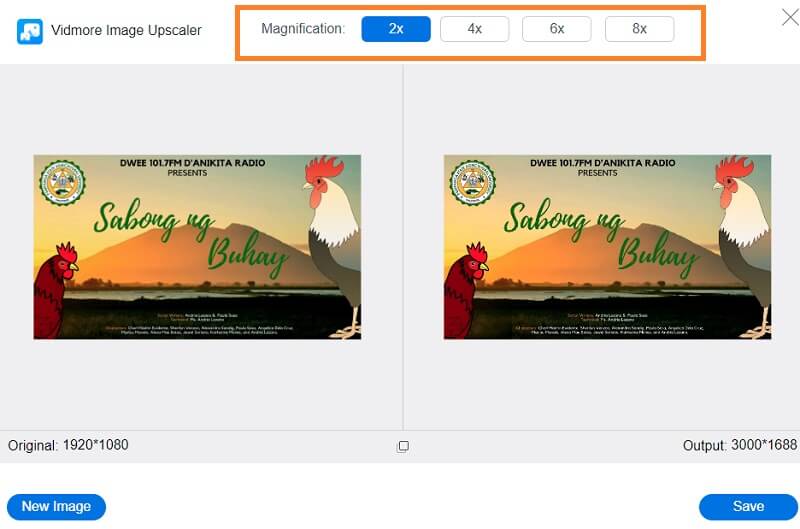
Βήμα 3: Αφού επιλέξετε το επιθυμητό Μεγέθυνση επίπεδο, μεταβείτε στο υποσέλιδο της σελίδας και κάντε κλικ στο Σώσει κουμπί. Στη συνέχεια, περιμένετε μια στιγμή για να αποθηκευτεί η εικόνα.
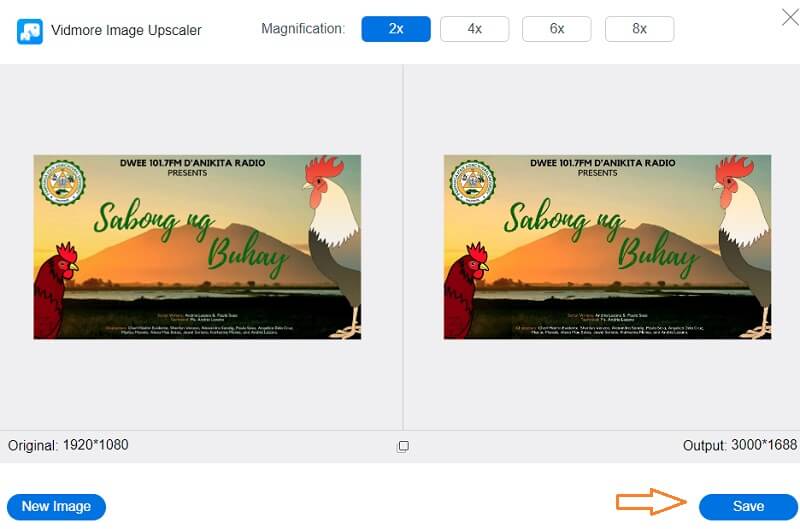
2. Μεγέθυνση φωτογραφιών
Ένα άλλο διαδικτυακό πρόγραμμα που μπορεί να σας βοηθήσει να αυξήσετε την ανάλυση της εικόνας σας είναι το PhotoEnlarger.com. Η διεπαφή χρήστη είναι σχετικά κατανοητή και τα εργαλεία πλοήγησης είναι φιλικά προς το χρήστη. Εκτός από τη βελτίωση της ποιότητας μιας εικόνας, διαθέτει διάφορες δυνατότητες που περιλαμβάνουν τη δυνατότητα αλλαγής της εμφάνισης του προσώπου ενός ατόμου, δημιουργίας κολάζ φωτογραφιών και χρωμάτων στο διαδίκτυο. Μπορείτε να βρείτε τις λεπτομερείς οδηγίες σχετικά με τον τρόπο χρήσης του Photo Enlarger.
Βήμα 1: Προχωρήστε στο πρόγραμμα περιήγησής σας, αναζητήστε το PhotoEnlarger.com και κάντε κλικ στον πρώτο σύνδεσμο στην οθόνη. Μετά από αυτό, κάντε κλικ στο Ξεφυλλίζω και επιλέξτε την εικόνα που θέλετε να βελτιώσετε.
Βήμα 2: Εάν η εικόνα βρίσκεται ήδη στην οθόνη σας, θα έχετε ένα ρυθμιστικό που λέει Επιλέξτε συντελεστή μεγέθυνσης. Εάν θέλετε μια μεγαλύτερη εικόνα, μπορείτε να σύρετε το κουμπί προς τα δεξιά μέχρι να επιτευχθεί το επιθυμητό μέγεθος.
Βήμα 3: Μπορείτε επίσης να δηλώσετε χειροκίνητα το Ύψος και Πλάτος της εικόνας. Και μόλις είστε εντάξει με τη ζυγαριά, πατήστε το Μεγέθυνση κουμπί.
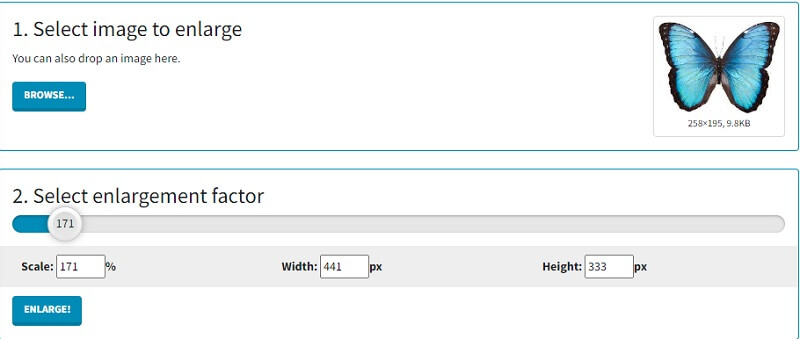
3. PixCut
Το PixCut είναι ένα εργαλείο για την αφαίρεση φόντου εικόνων που είναι προσβάσιμα μέσω του ιστού. Μπορεί να αφαιρέσει αυτόματα το φόντο από οποιαδήποτε φωτογραφία, ανεξάρτητα από τη μορφή της εικόνας, επειδή η πιο πρόσφατη τεχνολογία τεχνητής νοημοσύνης το εξουσιοδοτεί. Εκτός από την εξάλειψη του φόντου μιας εικόνας, η εφαρμογή σάς δίνει τη δυνατότητα να αφαιρέσετε υδατογραφήματα, να βελτιώσετε μια εικόνα, να καθαρίσετε ασαφή φόντο και να προσθέσετε ένα μοναδικό φόντο στις εικόνες σας με απλά βήματα.
Βήμα 1: Μόλις φτάσετε στην ιστοσελίδα του Pixcut, ήρθε η ώρα να προσθέσετε την εικόνα που θέλετε κάνοντας κλικ στο Μεταφόρτωση εικόνας κουμπί.
Βήμα 2: Στη συνέχεια, θα εμφανίσει την προέλευση και τη μεγεθυμένη εικόνα στην οθόνη.
Βήμα 3: Μπορείτε τώρα να κάνετε κλικ στο Λήψη χωρίς υδατογράφημα. Από την άλλη πλευρά, θα χρειαστείτε περισσότερη πίστωση πριν το κατεβάσετε χωρίς υδατογράφημα.
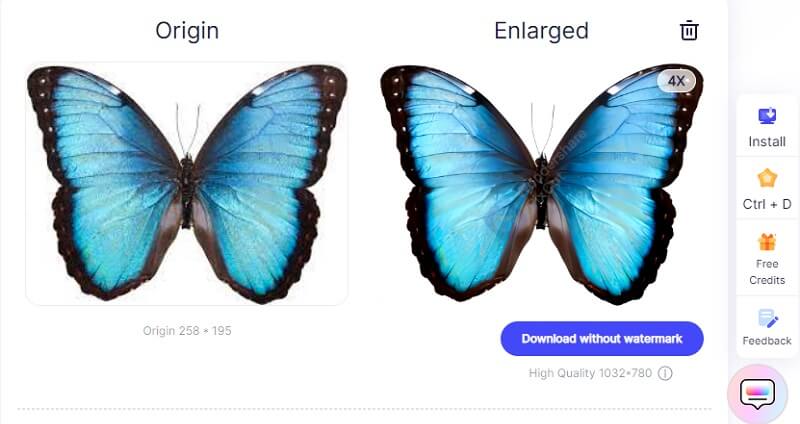
Μέρος 2. Πώς να αυξήσετε την ανάλυση εικόνας εκτός σύνδεσης
4. Photoshop
Εάν η εικόνα σας έχει υψηλό επίπεδο λεπτομέρειας και θέλετε να αυξήσετε την ανάλυσή της, μπορείτε να χρησιμοποιήσετε λογισμικό εκτός σύνδεσης. Και ένας από τους καλύτερους διαθέσιμους επεξεργαστές είναι το Adobe Photoshop. Πολλοί επαγγελματίες χρησιμοποιούν το Photoshop, ένα φανταστικό πρόγραμμα επεξεργασίας εικόνων, για να ενισχύσουν τη συνολική ποιότητα των φωτογραφιών τους. Το Photoshop σάς επιτρέπει να τροποποιήσετε την ποιότητα μιας εικόνας και παρέχει πληροφορίες σχετικά με την ανάλυση της εικόνας. Ακολουθεί ένας ολοκληρωμένος οδηγός για τη βελτίωση της ποιότητας μιας φωτογραφίας στο Photoshop.
Βήμα 1: Μεταβείτε στο Αρχείο μενού, επιλέξτε Ανοιξε από το αναπτυσσόμενο μενού και επιλέξτε την εικόνα που θέλετε να χρησιμοποιήσετε. Μετά από αυτό, μεταβείτε στην εικόνα και επιλέξτε το Μέγεθος εικόνας επιλογή από το αναπτυσσόμενο μενού. Ένα παράθυρο με τίτλο Εικόνα Κουτί διαλόγου θα υλοποιηθεί οπουδήποτε στην οθόνη.
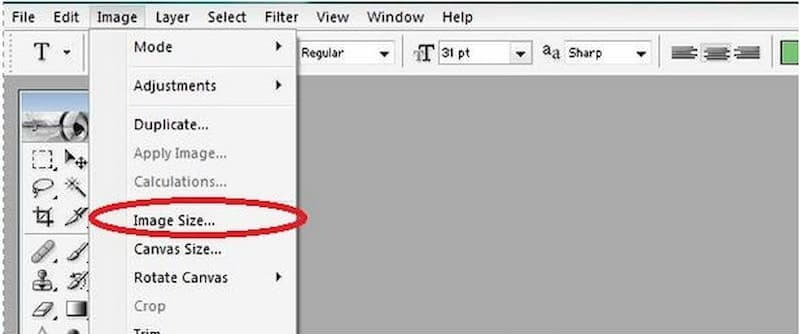
Βήμα 2: Για να αλλάξετε την ανάλυση, πρέπει να απενεργοποιήσετε το Επαναδειγματισμός εικόνας επιλογή. Δίνει στο Photoshop την οδηγία ότι στην εικόνα δεν πρέπει να προστίθενται ή να αφαιρούνται pixel από αυτήν.
Βήμα 3: Εισαγάγετε την επιθυμητή ανάλυση στο Ανάλυση περιοχή. Αλλαγές στο έγγραφο Πλάτος και Ύψος αντανακλώνται στο Ανάλυση πεδίο. Για να αποδεχτείτε τις τροποποιήσεις, κάντε κλικ στο Αποδέχομαι κουμπί.
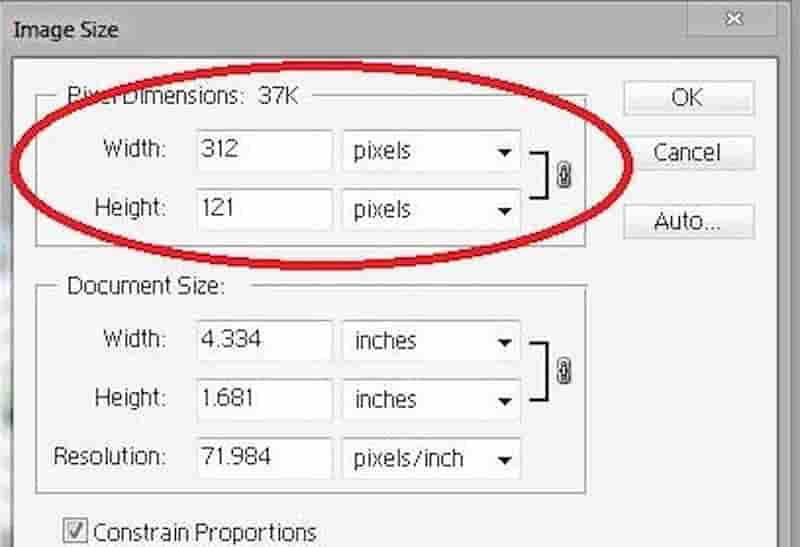
5. Προεπισκόπηση macOS
Η προεπισκόπηση είναι η εφαρμογή που ανοίγει αρχεία εικόνας από προεπιλογή στο macOS, συμπεριλαμβανομένων αρχείων JPG και PNG και αρχείων PDF. Η κύρια λειτουργία του είναι να σας παρέχει έναν γρήγορο και απλό τρόπο προβολής διαφόρων εγγράφων. Περιέχει επίσης πολλές φανταστικές δυνατότητες επεξεργασίας και σήμανσης που μπορεί να μην γνωρίζετε καν ότι υπάρχουν. Ένα από αυτά τα χαρακτηριστικά είναι ότι μπορεί να βελτιώσει την ποιότητα εικόνας ενός εγγράφου.
Βήμα 1: Κάντε δεξί κλικ στις εικόνες για να ανοίξετε την Προεπισκόπηση. Εάν αυτή δεν είναι η προεπιλεγμένη εφαρμογή, κάντε δεξί κλικ στις επιλεγμένες φωτογραφίες και μετά κάντε κλικ πάνω Άνοιγμα και προεπισκόπηση. Στη συνέχεια, επιλέξτε τη φωτογραφία σας στο Προεπισκόπηση στήλη.
Βήμα 2: Επιλέγω Εργαλεία από την κύρια γραμμή εργαλείων και επιλέξτε Προσαρμόστε το μέγεθος από το υπομενού που εμφανίζεται. Το επόμενο βήμα είναι να επιλέξετε τις επιθυμητές παραμέτρους από το αναδυόμενο μενού. Κάνοντας κλικ στην επιλογή που βρίσκεται δίπλα Ταιριάζουν σε, θα έχετε πρόσβαση σε μια επιλογή τυπικών μετρήσεων pixel.
Βήμα 3: Στο τέλος, θα πρέπει να κάνετε κλικ στο Εντάξει κουμπί. Για να αποθηκεύσετε αυτά τα νέα στοιχεία, μεταβείτε στην επάνω γραμμή εργαλείων, επιλέξτε Αρχείοκαι επιλέξτε Σώσει από το αναπτυσσόμενο μενού.
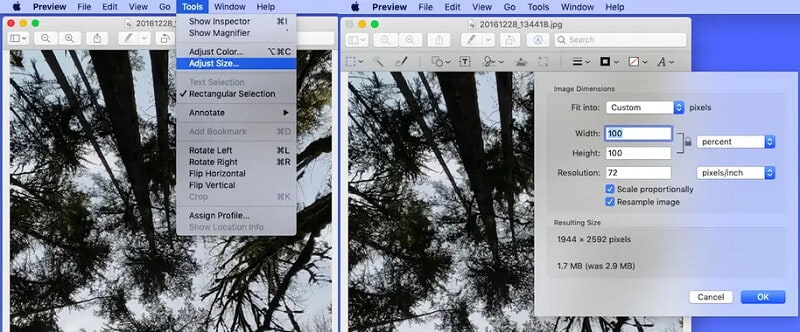
Μέρος 3. Αυξήστε την ανάλυση εικόνας σε iOS και Android
6. AirBrush: Easy Photo Editor
Μια άλλη αγαπημένη εφαρμογή επεξεργασίας εικόνας είναι το AirBrush. Αυτή η εφαρμογή διακρίνεται επειδή οι πελάτες με εξαιρετικά υψηλές βαθμολογίες σπάνια είναι δυσαρεστημένοι με την απόδοση. Οι δημιουργοί το τελειοποιούν και το αναβαθμίζουν συνεχώς. Ως συνέπεια της επεξεργασίας φωτογραφιών στο AirBrush, θα έχετε ένα εξαιρετικό αποτέλεσμα που δεν μπορείτε να συγκρίνετε με την επαγγελματική φωτογραφία. Τα εξαιρετικά φωτογραφικά εφέ που παρέχονται από το AirBrush βελτιώνουν τις φωτογραφίες σας.
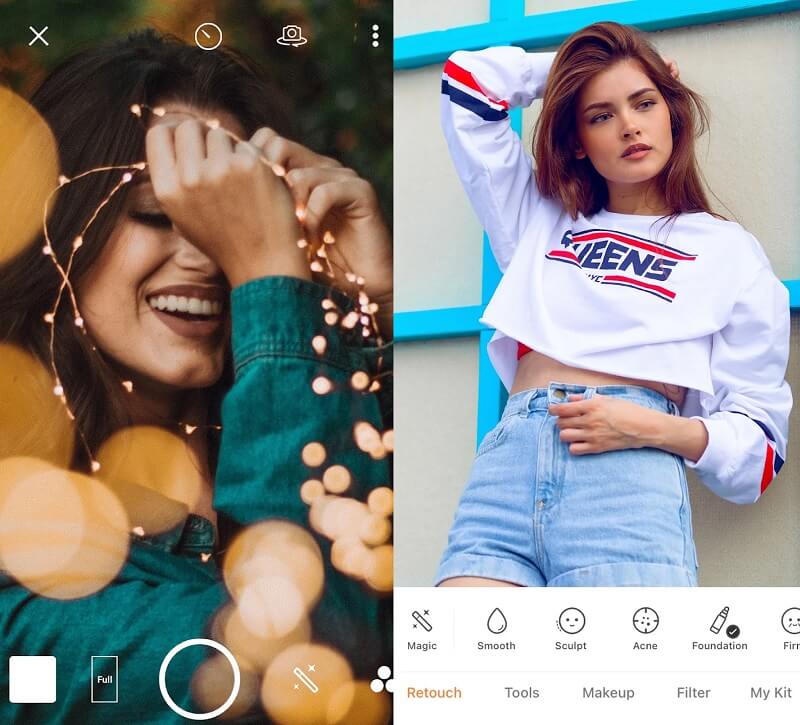
7. Βελτιώστε την ποιότητα φωτογραφίας από την Csmartworld
Βελτιώστε τις δυνατότητες ποιότητας φωτογραφίας που θα εκτιμούσαν όλοι οι λάτρεις της φωτογραφίας. Εκτός από την ενίσχυση της ποιότητας της φωτογραφίας, το Enhance Photo Quality σάς επιτρέπει να εφαρμόζετε πολλά εφέ, βελτιώνοντας έτσι την εμπειρία προβολής. Η εφαρμογή προσφέρει διάφορα φωτογραφικά στοιχεία και όχι μόνο. Η αλλαγή των επιπέδων φωτεινότητας, αντίθεσης και κορεσμού αποφέρει την πιο αξιοσημείωτη αλλαγή ποιότητας φωτογραφίας. Το Enhance Photo Quality τροποποιεί την εικόνα έτσι ώστε να φαίνεται ρεαλιστική και απίστευτα φωτεινή. Χρειάζεται μόνο να αξιολογήσετε το αποτέλεσμα και να κάνετε τις απαραίτητες βελτιώσεις.
Μπορείτε επίσης να βυθίσετε πλήρως φωτογραφίες σε ένα μόνο χρωματικό συνδυασμό εντός της εφαρμογής, επιτρέποντάς σας να τις χρησιμοποιήσετε σε μια ενιαία τοποθεσία ή ένα κολέγιο στη συνέχεια.
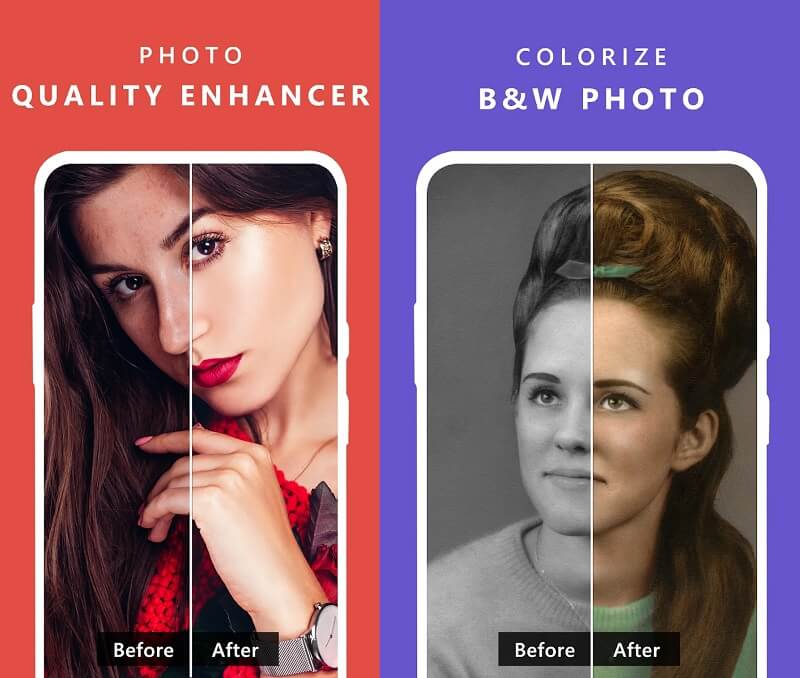
Μέρος 4. Συχνές ερωτήσεις σχετικά με την αύξηση της ανάλυσης εικόνας
Ποια μορφή προσφέρει την υψηλότερη ποιότητα;
Το TIFF διαθέτει την επιλογή συμπίεσης LZW χωρίς απώλειες, που θεωρείται ως η καλύτερη ποιότητα για εμπορική χρήση. Η μορφή TIF δεν είναι εγγενώς «καλύτερη ποιότητα» από τα εικονοστοιχεία εικόνας RGB. είναι αυτό που είναι, όπως και οι περισσότερες μορφές εκτός από το JPG.
Ποιο είναι ανώτερο, PNG ή JPG;
Καμία από τις μορφές εικόνας δεν είναι ανώτερη από την άλλη. Είναι μόνο θέμα να επιλέξετε αυτό που ανταποκρίνεται καλύτερα στις απαιτήσεις σας. Το JPEG είναι η καλύτερη επιλογή σας εάν θέλετε να ανεβάσετε μια φωτογραφία από την κάμερά σας στον λογαριασμό σας στο κοινωνικό δίκτυο. Ωστόσο, εάν σκοπεύετε να σχολιάσετε ή να αποθηκεύσετε ένα στιγμιότυπο οθόνης για μελλοντική χρήση, το PNG θα ταιριάζει καλύτερα στους σκοπούς σας.
Είναι το TIFF ανώτερο από το PNG;
Τα αρχεία TIFF είναι ανώτερα για εκτύπωση φωτογραφιών, ενώ τα αρχεία PNG είναι βέλτιστα για προβολή. Ωστόσο, καμία λύση δεν είναι κατάλληλη για χρήση στο Διαδίκτυο λόγω των τεράστιων μεγεθών αρχείων τους.
συμπεράσματα
Δεν μπορούμε να αποτρέψουμε μια εικόνα χαμηλής ποιότητας, ειδικά μια που δεν είναι πολύ ωραία. Ωστόσο, με τη βοήθεια των εφαρμογών και των διαδικτυακών και εκτός σύνδεσης εργαλείων που αναφέρονται παραπάνω, μπορείτε να βελτιώσετε την ποιότητα ακόμη και των πιο ασαφών φωτογραφιών. Οι παρακάτω διαδικασίες αναμφίβολα θα σας καθοδηγήσουν πώς να αναβαθμίσετε μια εικόνα.


